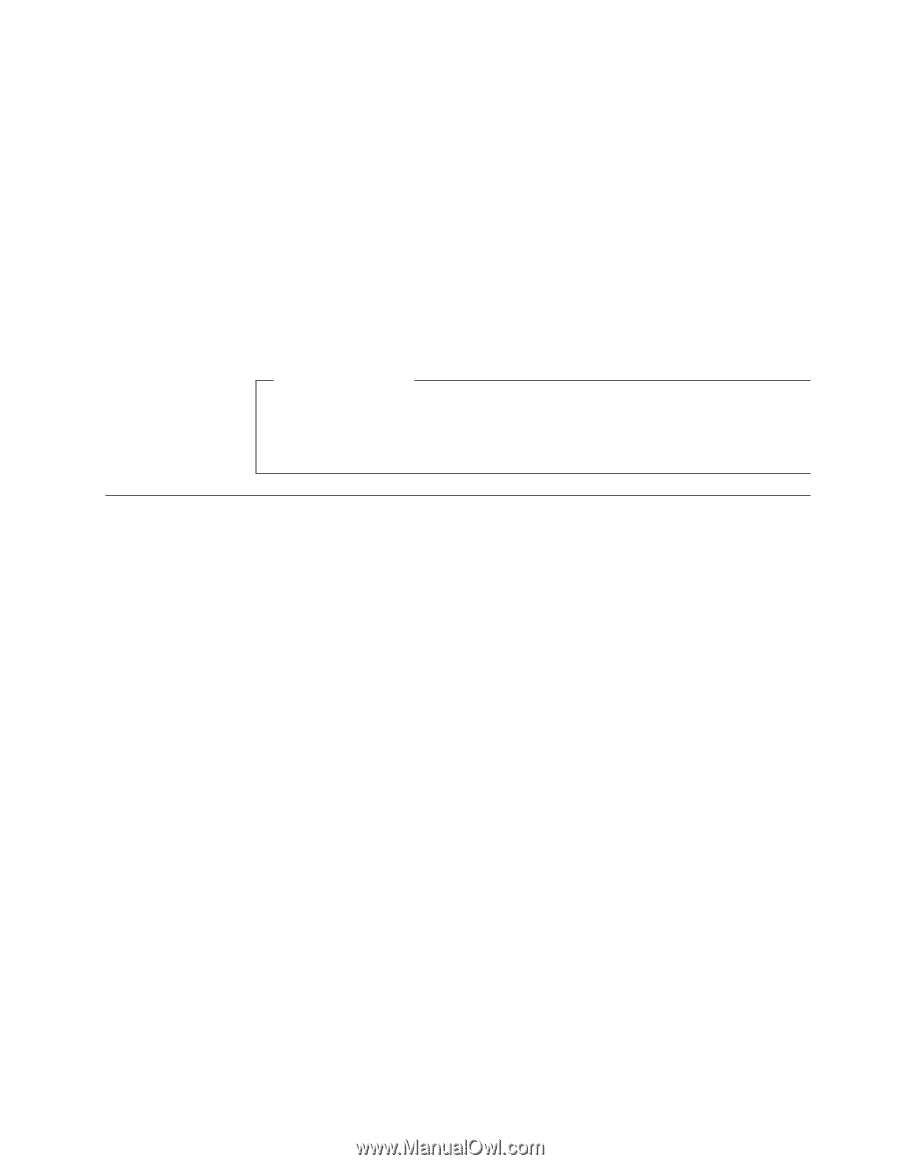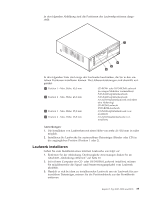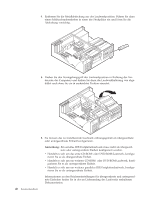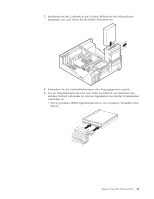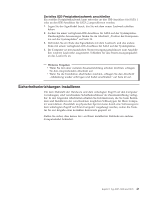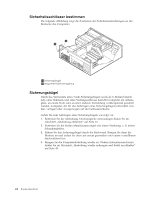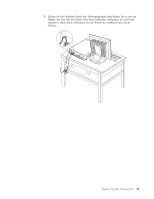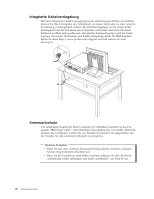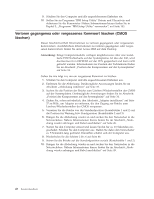Lenovo ThinkCentre M50 User guide for ThinkCentre 8185, 8186, 8187, 8188, 8189 - Page 61
Serielles, IDE-Festplattenlaufwerk, anschließen
 |
View all Lenovo ThinkCentre M50 manuals
Add to My Manuals
Save this manual to your list of manuals |
Page 61 highlights
Serielles IDE-Festplattenlaufwerk anschließen Ein serielles Festplattenlaufwerk kann entweder an den IDE-Anschluss für SATA 1 oder an den IDE-Anschluss für SATA 2 angeschlossen werden. 1. Legen Sie das Signalkabel bereit, das Sie mit dem neuen Laufwerk erhalten haben. 2. Suchen Sie einen verfügbaren IDE-Anschluss für SATA auf der Systemplatine. Diesbezügliche Anweisungen finden Sie im Abschnitt „Position der Komponenten auf der Systemplatine" auf Seite 34. 3. Verbinden Sie ein Ende des Signalkabels mit dem Laufwerk und das andere Ende mit einem verfügbaren IDE-Anschluss für SATA auf der Systemplatine. 4. Ihr Computer ist mit zusätzlichen Stromversorgungsanschlüssen zum Anschließen weiterer Laufwerke ausgestattet. Schließen Sie das Stromversorgungskabel an das Laufwerk an. Weiteres Vorgehen v Wenn Sie mit einer weiteren Zusatzeinrichtung arbeiten möchten, schlagen Sie den entsprechenden Abschnitt auf. v Wenn Sie die Installation abschließen möchten, schlagen Sie den Abschnitt „Abdeckung wieder anbringen und Kabel anschließen" auf Seite 49 auf. Sicherheitseinrichtungen installieren Um dem Diebstahl der Hardware und dem unbefugten Zugriff auf den Computer vorzubeugen, sind verschiedene Sicherheitsschlösser als Zusatzeinrichtung verfügbar. In den folgenden Abschnitten erhalten Sie Informationen, die Sie beim Bestimmen und Installieren der verschiedenen möglichen Schlosstypen für Ihren Computer unterstützen. Zusätzlich zu physischen Sperren kann durch eine Softwaresperre dem unbefugten Zugriff auf Ihren Computer vorgebeugt werden, wobei die Tastatur bis zur Eingabe eines korrekten Kennworts gesperrt ist. Stellen Sie sicher, dass keines der von Ihnen installierten Stahlseile ein anderes Computerkabel behindert. Kapitel 2. Typ 8187, 8188 und 8193 43